xp系统设置电脑动态桌面的方法
静态桌面看久了容易产生审美疲劳,虽然xp系统有自动切换壁纸的功能,但时间久了也会觉得没什么的。既然如此,不如将电脑的桌面设置为动态桌面吧!下面就让小编给大家带来xp系统设置电脑动态桌面的方法。
一、首先可以到网上下载一个好看的动态壁纸,然后存放到电脑上。
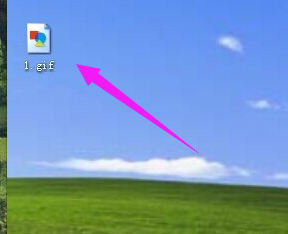
二、接着在电脑桌面空白处右键一下,点击打开“属性”选项。

三、弹出一个“显示属性”窗口,在这个窗口中,打开“桌面”选项,然后点击“浏览”按钮。
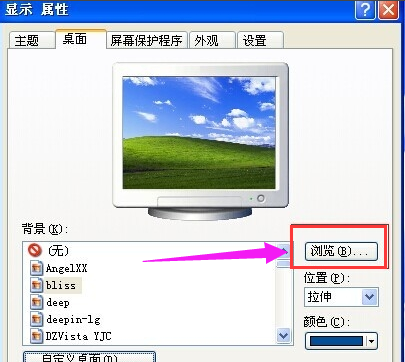
四、找到刚刚下载好的动态图片,并选中它。选中图片后,点击打开,这时会发现这张动态图已经在“背景”选项下面了。最后,只要选中这张图作为背景就可以了。
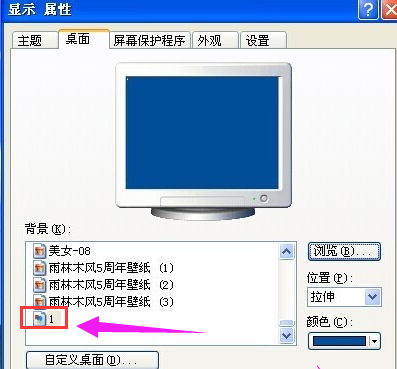
以上就是小编给大家带来的xp系统设置电脑动态桌面的方法。如果觉得静态桌面审美疲劳了,可以通过上述方法进行设置动态桌面。
上一篇:win7系统硬盘坏道检测方法
Win7教程查看更多

轻松学会安装win7系统教程 2021-10-05 查看详情

戴尔灵越 15如何重装win7系统? 2021-10-05 查看详情

详聊惠普4431s怎么一键重装win7系统 2021-10-05 查看详情

台式计算机重装win7系统简单教程 2021-10-01 查看详情
Win10教程查看更多










